Hogyan lehet engedélyezni egység Weblejátszót a böngésző, a Google Chrome

Alkalmazásokat és játékokat fejleszteni Unity, támogatja a DirectX és az OpenGL. Az egyik legismertebb játék használt Unity közül Bad Piggies, 7 nap, hogy meghaljon, Pokemon Go, Need For Speed World és mások. Web Player lehetővé teszi a magas színvonalú játék grafika és a fizika akár online közvetlenül a böngészőben.
Szoftver telepítése
Gyakran a probléma okát dolgozó egysége Weblejátszót, hogy ez helytelen, hiányos vagy helytelen telepítés vagy teljes hiánya a szükséges szoftvert. Unity Web Player díjmentesen. Itt töltheti le a hivatalos honlapján a hivatalos honlapján.
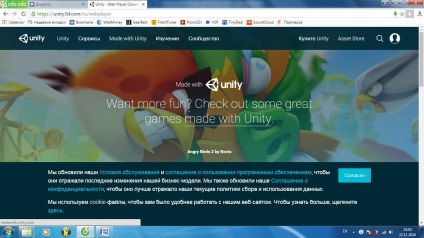
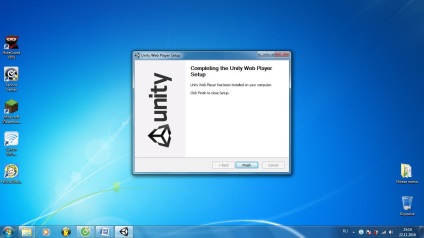
Továbbá javasoljuk, hogy indítsa újra a számítógépet, majd a bejelentkezés a böngésző, és próbálja megtalálni vissza az alkalmazás vagy játék, amely korábban nem volt probléma az elején és használatát. Azt is javasolta, hogy törölje a cookie-kat a böngésző annak érdekében, hogy növelje a sebességet információ feldolgozása.
A Google Chrome-el kell menni, hogy a beállításokat a jobb felső sarokban, majd kattintson a Speciális beállítások, görgessen az aljára, és válassza ki a Tartalmi beállítások a „személyes adatok”, ott kell lennie nyitott lap „az összes cookie-t és a helyszíni adatok ... „és kattintson a” Delete All”.
Akkor is vissza tudja állítani az egységét játékok és alkalmazások a Google Chrome böngésző, futás a következő műveletsorozatot: